Ali ste vedeli, da Excel zmore več kot samo številke in tabele? Ponuja tudi funkcije za urejanje grafik, ki vam omogočajo kreativno postavljanje slik in celo urejanje njihove perspektive. V tej priročniku se boste naučili, kako v Excelu vstaviti slike tako, da bodo perspektivno ustrezne. To je še posebej koristno pri oblikovanju predstavitev ali poročil, ki naj bodo vizualno privlačni.
Najpomembnejši vpogledi
Excel ponuja možnosti za urejanje slik, ki presegajo le preprosto vstavljanje. Pravilno postavljanje in prilagajanje slik lahko bistveno izboljšata vizualno kakovost vaših dokumentov. Da bi slike vstavili perspektivno pravilno, vzamete obliko, prilagodite velikost in položaj ter vanje vstavite sliko. Urejanje oblike vam omogoča, da optimizirate perspektivo slike.
Ustvarjanje oblike
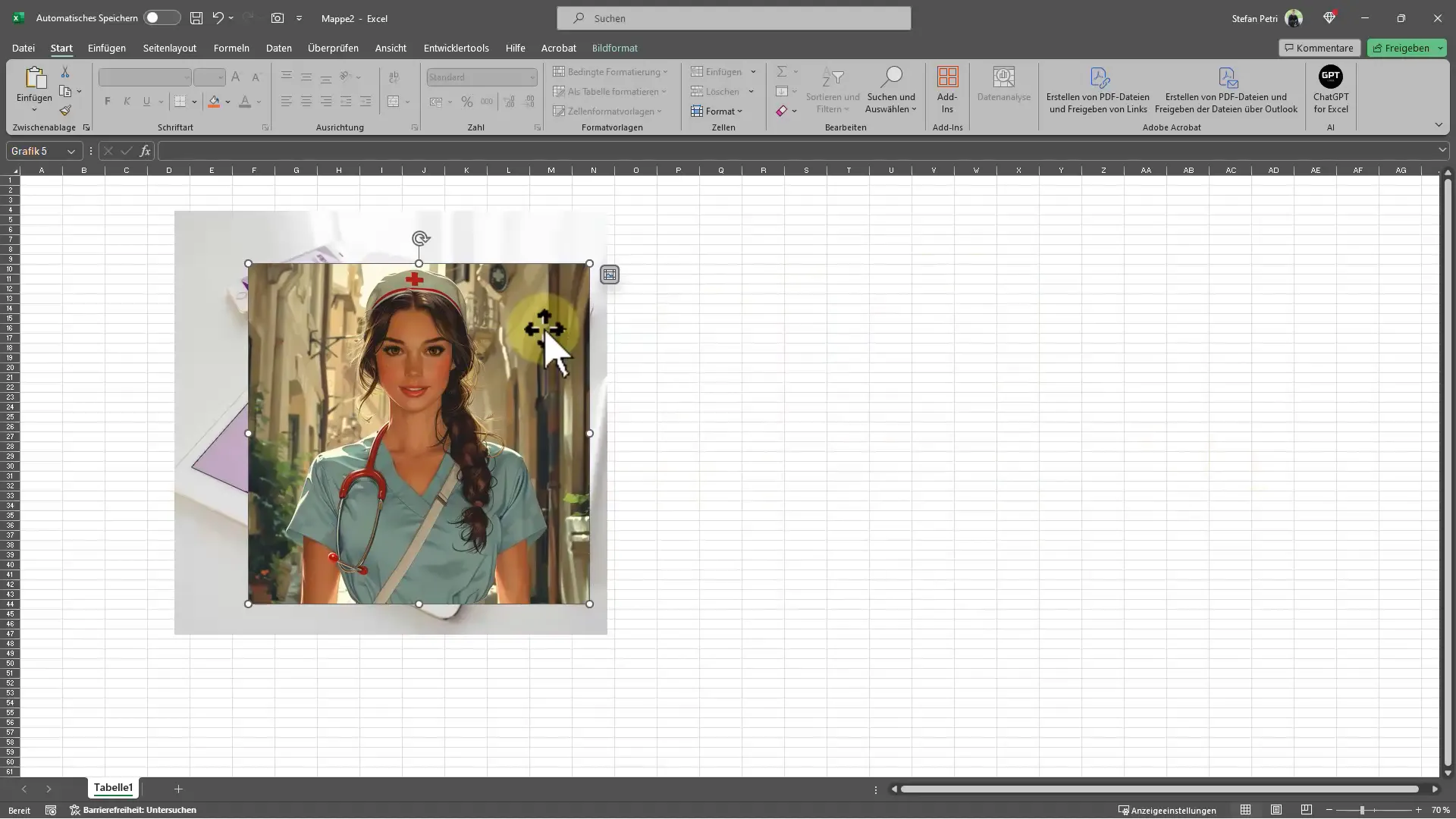
Da bi sliko perspektivno pravilno vstavili v Excel, začnete tako, da ustvarite obliko, ki deluje kot mesto vsebine. Kliknite na zavihek "Vstavljanje" in izberite "Oblike". Tam izberete pravokotnik ali drugo obliko, ki naj pokrije območje vaše želene slike. Potegnite obliko na delovno površino Excelovega dokumenta. Velikost morate prilagoditi tako, da bo približno ustrezala vsebini zaslona, kjer želite postaviti sliko. Ni potrebno, da so mere natančne, dokler oblika zadovolji vizualni vtis.
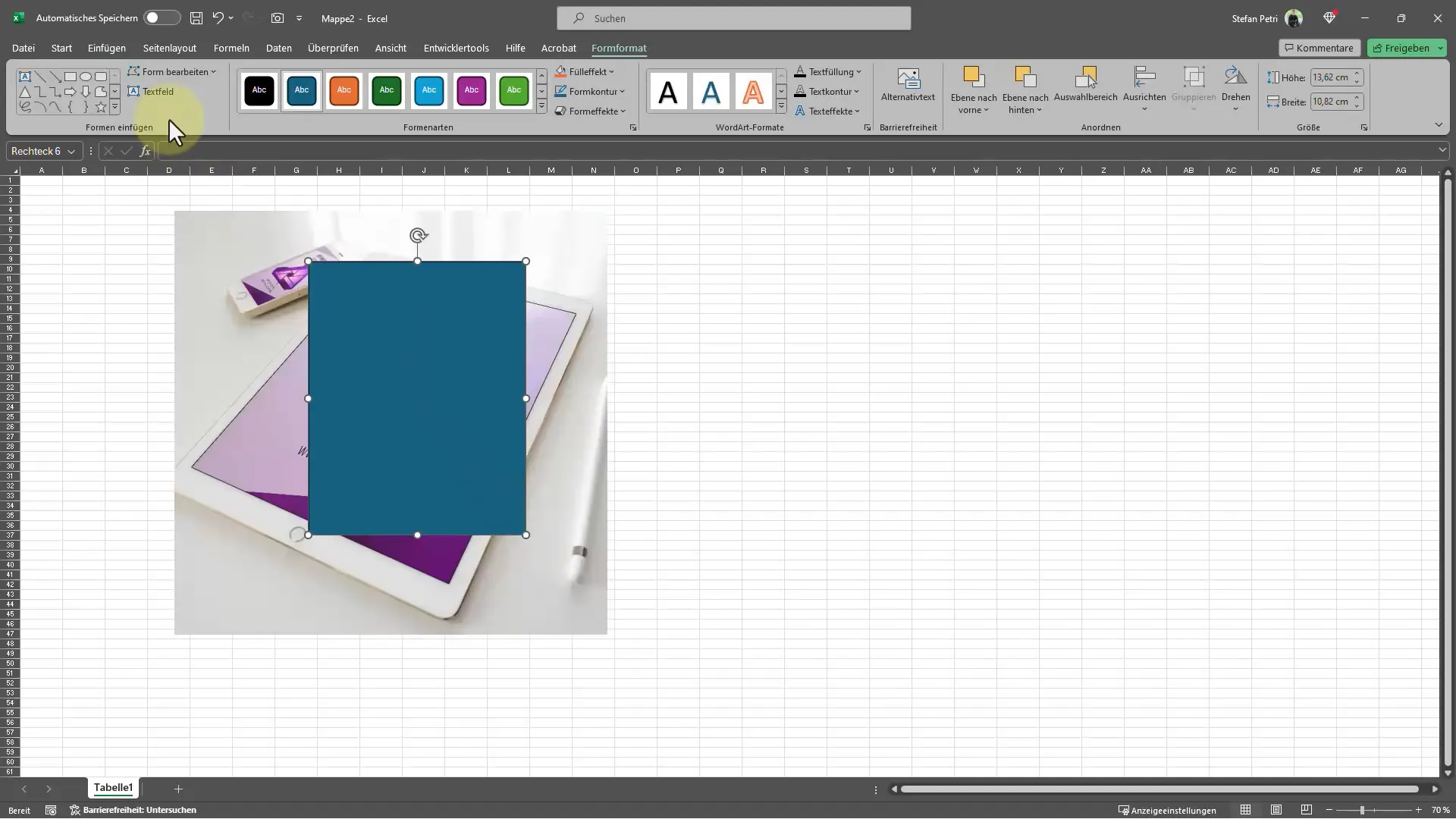
Prilagajanje oblike
Ko ste vstavili obliko, imate možnost, da jo še dodatno prilagodite. Izberite obliko in pojdite na "Oblikuj obliko". Tu lahko izberete možnost "Urejanje točk", da natančneje prilagodite robove in stranice oblike. Pomembno je, da oblika pokriva prostor, kjer želite predstaviti sliko, da bo perspektiva videti realistično.
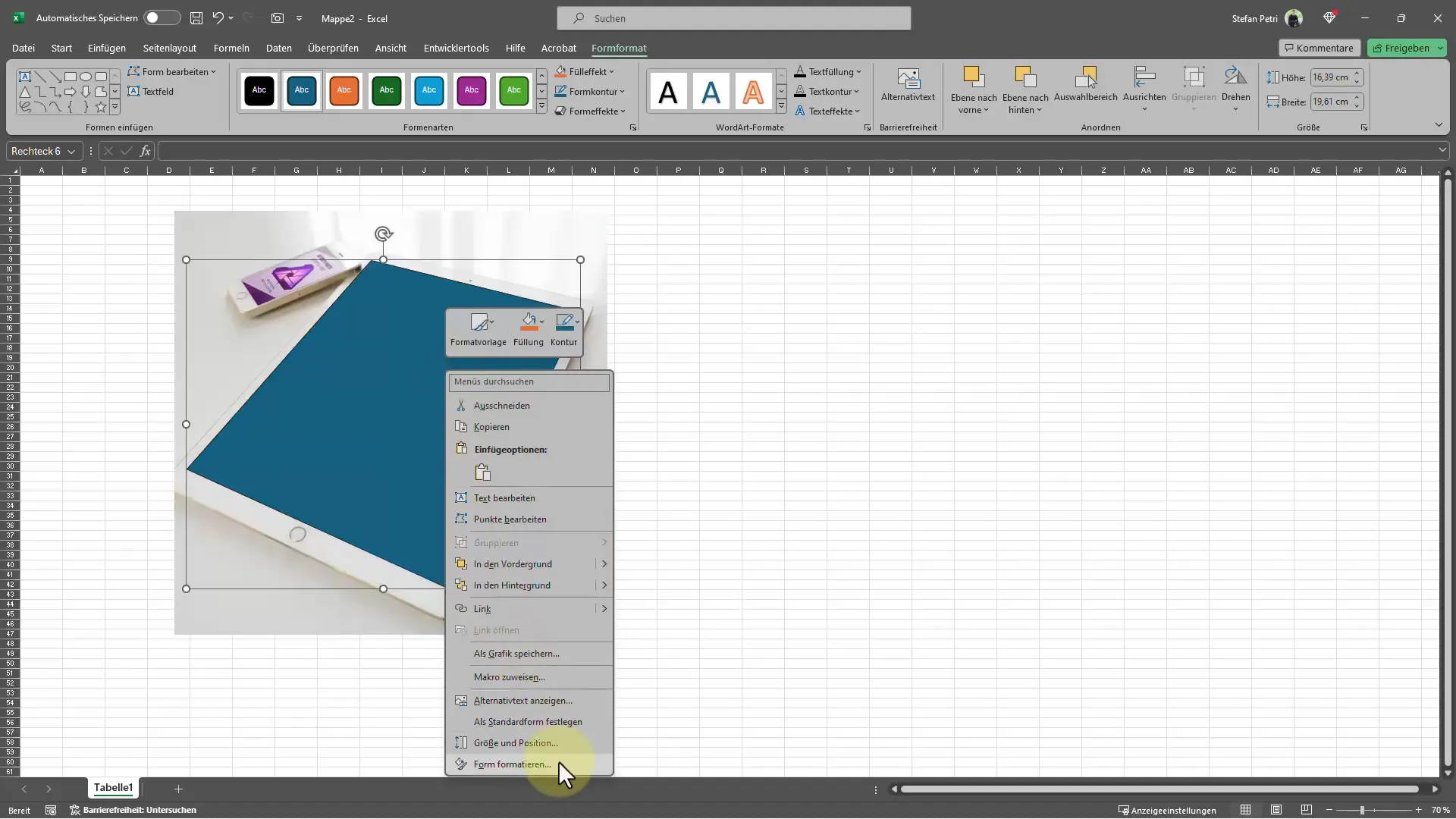
Vstavljanje slike
Ko je oblika pravilno pozicionirana, lahko začnete dodajati sliko. Z desno tipko miške kliknite na obliko in izberite "Oblikuj". Tam poiščite možnost "Vstavi sliko". Nato boste imeli možnost izbrati sliko iz datoteke, ki ste jo predhodno pripravili. Excel bo prikazal sliko v izbrani obliki, kar vam bo dalo vtis pravilno vstavljene slike.
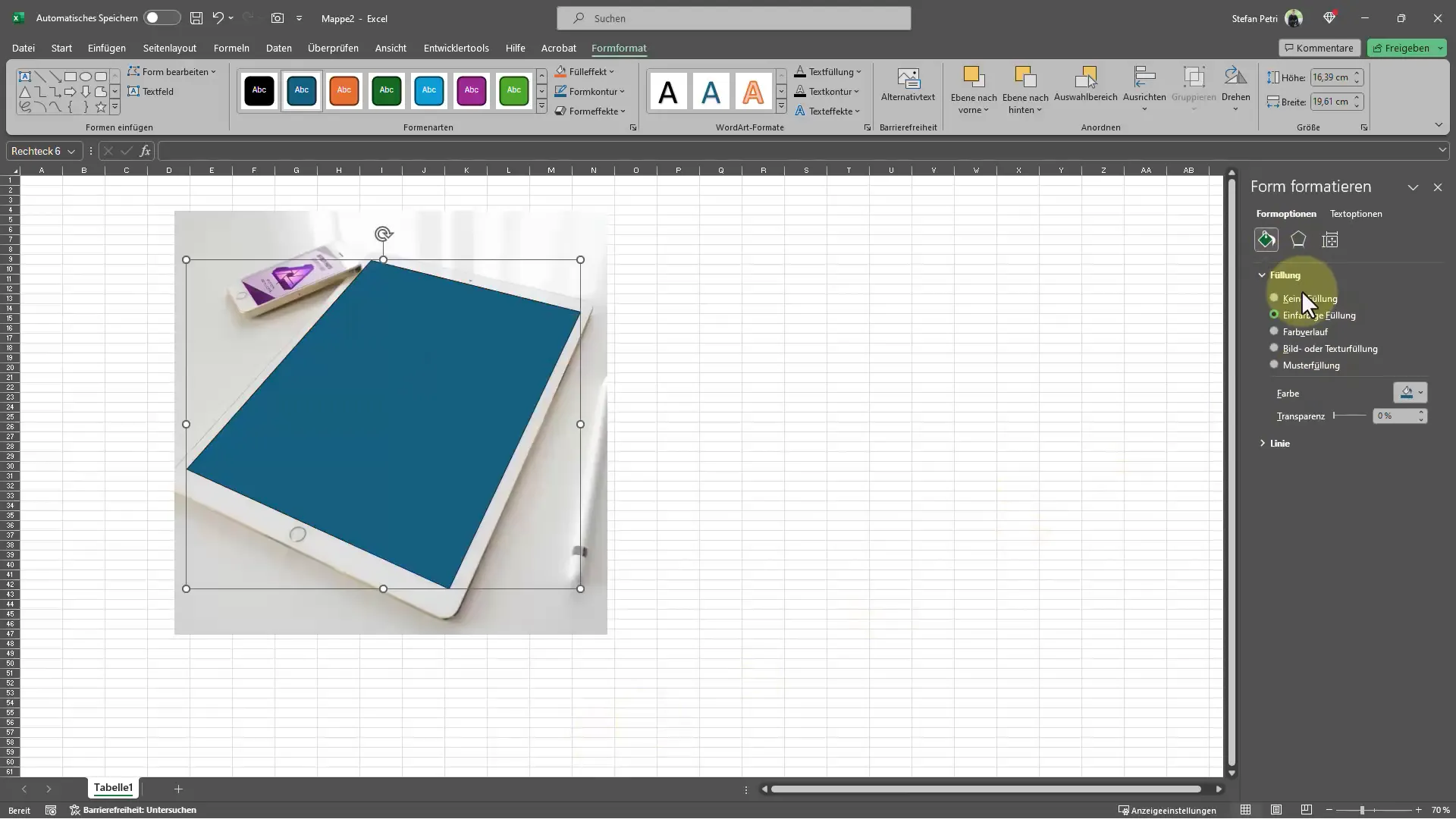
Prilagajanje in vrtenje slike
Zdaj imate sliko v obliki, toda pomembno je prilagoditi velikost in položaj slike. Sliko lahko znotraj oblike zavrtite ali spremenite njeno velikost, da optimizirate perspektivo. V možnostih oblikovanja lahko poleg vrtenja prilagodite tudi širino in višino slike. Poskrbite, da bo slika videti, kot da je pravilno vstavljena v obliko in se lepo prilega celotni postavitvi. Premislite, kako bo slika najbolje prišla do izraza, in jo ustrezno prilagodite.
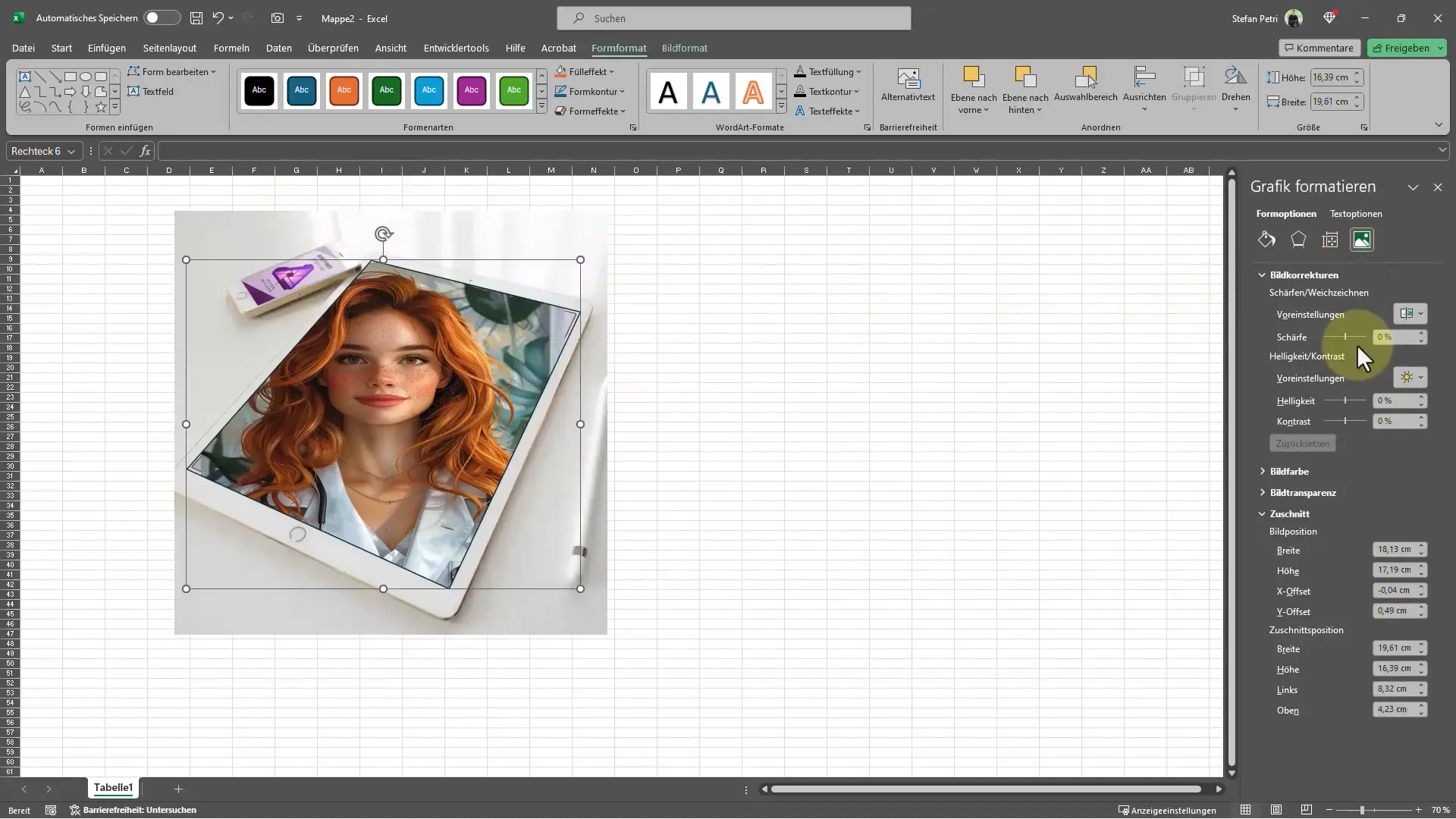
Izvedba končnih prilagoditev
Na koncu lahko na svoji sliki naredite še drobne prilagoditve. Morda želite povečati ostrino ali prilagoditi širino in višino, da se bolje ujema z preostalo postavitvijo. Med možnostmi oblikovanja slike boste našli različne nastavitve, ki vam bodo pomagale optimizirati sliko, na primer s prilagajanjem x- in y-offseta, da bo slika natančno postavljena na želeno mesto. Te zadnje prilagoditve so ključne za zagotovitev, da slika deluje tudi z vidika gledalca.
Zaključek - Kako pravilno vstaviti slike z ustrezno perspektivo v Excel
V tej priročniku ste prešli korake, kako v Excelu perspektivno pravilno vstaviti slike. Z Excelovimi funkcijami za urejanje slik lahko vizualne elemente ne le preprosto vstavite, temveč jih tudi ustvarjalno oblikujete. Uporaba teh nasvetov bo pripomogla k temu, da bodo vaše predstavitve še bolj profesionalne in privlačne.
Pogosta vprašanja
Kako v Excel vstavim sliko?Za vstavljanje slike izberi »Vstavi«, nato »Slike« in izberi sliko.
Ali lahko spremenim velikost slike v Excelu?Da, velikost slike lahko prilagodiš, tako da jo izbereš in povlečeš vogale.
Kako prilagodim obliko svoje slike?Lahko izbereš obliko in z urejanjem točk prek »Oblikuj obliko« natančno prilagodiš obliko.
Ali ta tehnika deluje v vseh različicah Excela?Da, opisane funkcije so na voljo v večini trenutnih različic Excela.


